Image Display
V prezentaci budou uvedeny položky vytvořené automaticky pomocí funkce doporučení položek v aplikaci My Image Garden a obrázky uložené v počítači.
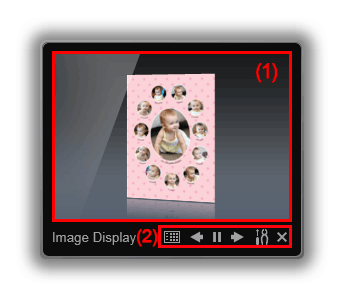
(1) Oblast prezentace
Klepnutím na oblast prezentace spustíte aplikaci My Image Garden.
(2) Oblast tlačítek
 (Seznam doporučených položek)
(Seznam doporučených položek)-
Zobrazí seznam položek doposud vytvořených pomocí funkce doporučení položek.
 Poznámka
Poznámka (Seznam doporučených položek) – na tuto ikonu nelze klepnout během vytváření položky a také v několika dalších případech.
(Seznam doporučených položek) – na tuto ikonu nelze klepnout během vytváření položky a také v několika dalších případech.

 (Zpět/Další)
(Zpět/Další)- Klepněte, chcete-li zobrazit předchozí nebo následující položku či obrázek.

 (Přehrát/Pozastavit)
(Přehrát/Pozastavit)- Spustí nebo pozastaví prezentaci.
 (Předvolby)
(Předvolby)-
Zobrazí následující dialogové okno.
Možnost úpravy podrobností prezentace, možností spuštění, propojení s aplikací My Image Garden a dalšího nastavení.
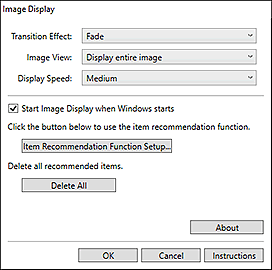
- Efekt přechodu (Transition Effect)
-
Zde nastavíte efekt přechodu mezi položkami či obrázky v prezentacích.
- Prolnutí (Fade)
- Položky a obrázky se zobrazují pozvolna.
- Přisunutí (Slide in)
- Položky a obrázky se přisouvají z jedné strany.
- Lupa (Zoom)
- Položky a obrázky se při zobrazení postupně přibližují.
- Posunutí (Move)
- Položky a obrázky se při zobrazení pohybují náhodně.
- Zobrazení obrazu (Image View)
-
Zde nastavíte zobrazení položek/obrázků v prezentacích.
Vyberte z možností Zobrazit celý obraz (Display entire image) a Zobrazit podle kratší strany obrazu (Display based on short side of image).
 Poznámka
Poznámka- Toto nastavení není k dispozici, je-li vybrána možnost Lupa (Zoom) nebo Posunutí (Move).
- Rychlost zobrazení (Display Speed)
-
Zde nastavíte rychlost přechodu mezi položkami či obrázky v prezentacích.
Vyberte z možností Rychlé (Fast), Střední (Medium) a Pomalé (Slow).
- Spustit program Image Display při spuštění systému Windows (Start Image Display when Windows starts)
- Toto políčko vyberte, pokud chcete, aby se po spuštění systému Windows otevřel seznam Image Display.
- Nastavení funkce doporučení položek... (Item Recommendation Function Setup...)
-
Zobrazí následující dialogové okno.
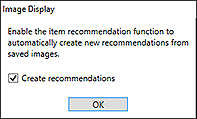
Zaškrtněte políčko Vytvořit doporučení (Create recommendations), chcete-li automaticky vytvářet například koláže nebo kalendáře z informací a obrázků registrovaných v aplikaci My Image Garden.
- Odstranit vše (Delete All)
-
Odstraní všechny položky doposud vytvořené pomocí funkce doporučení položek.
Po klepnutí na možnost Odstranit vše (Delete All) se zobrazí potvrzovací obrazovka. Klepněte na možnost Ano (Yes).
 Poznámka
Poznámka- Chcete-li doporučené položky odstraňovat po jedné, klepněte v Seznamu doporučených položek na tlačítko
 (Režim mazání) a na nově otevřené obrazovce následně u položky, kterou chcete odstranit, klepněte na tlačítko
(Režim mazání) a na nově otevřené obrazovce následně u položky, kterou chcete odstranit, klepněte na tlačítko  (Odstranit).
(Odstranit).
Při odstranění položky nedojde k odstranění obrázků použitých k jejímu vytvoření.
- Chcete-li doporučené položky odstraňovat po jedné, klepněte v Seznamu doporučených položek na tlačítko
- O aplikaci (About)
- Dojde k zobrazení informací o verzi pro seznam Image Display.
 (Zavřít)
(Zavřít)- Zavře okno Image Display.

